Hướng dẫn tối ưu bảo mật và riêng tư trên Firefox
Sự riêng tư và bảo mật trực tuyến liên tục bị tấn công. Có vẻ như mỗi ngày có một mối đe dọa mới đối với thông tin cá nhân của bạn. Việc chọn và định cấu hình trình duyệt web đúng cách là một cách để bảo vệ chính bản thân mình. Ngay bây giờ Firefox là lựa chọn tốt nhất cho điều đó. Firefox là trình duyệt mã nguồn mở, cung cấp cho bạn hàng tấn tùy chọn để kiểm soát, và có sẵn rất nhiều tiện ích về bảo mật và riêng tư mà bạn sẽ cần.
Tải Firefox cho Mac
Tải Firefox cho iOS
Đây là chủ đề luôn phát triển, và các mối đe dọa tiếp tục thay đổi. Bài viết sau đây sẽ hướng dẫn bạn cách tối ưu bảo mật và sự riêng tư trên Firefox để bạn tự bảo vệ mình khỏi những mối đe dọa phổ biến. Bạn cũng nên lưu ý rằng cấu hình và tiện ích được sử dụng ở đây sẽ phá vỡ các trang web. Vì vậy, bạn có thể quay trở lại và tắt tiện ích bổ sung trên các trang web mà bạn tin tưởng.
1. Cài đặt cơ bản
Nơi tốt nhất để bắt đầu là với trình đơn cài đặt chính của Firefox. Bạn mở trình đơn này và click vào Preferences.
1.1. Search - Tìm kiếm
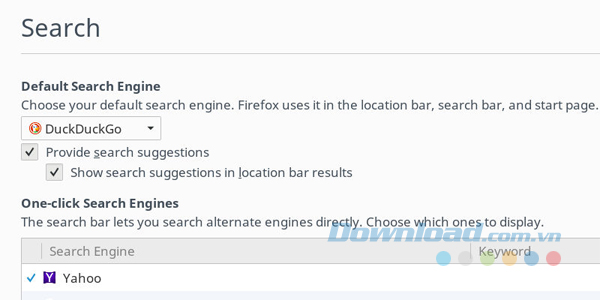
Không có gì “sai” với bất cứ nhà cung cấp dịch vụ tìm kiếm nào, nhưng một số thu thập dữ liệu dựa vào những tìm kiếm của bạn. Lựa chọn tốt nhất ở đây là DuckDuckGo. Nếu bạn cảm thấy muốn thêm một dịch vụ tìm kiếm bổ sung, thì Startpage là một lựa chọn tốt khác.
1.2. Contents - Nội dung
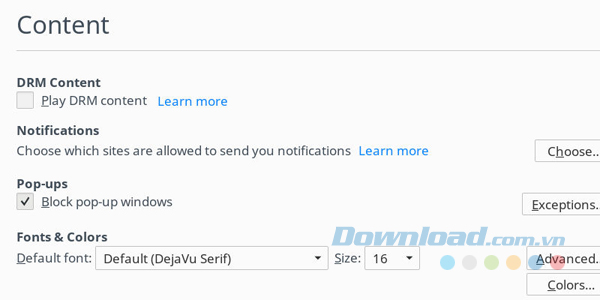
DRM là nguồn đóng. Tin hay không là tùy bạn, nhưng bạn không có cách nào thực sự biết chính xác nó làm gì. Do đó, tốt hơn hết là bạn bỏ chọn nó. Tất nhiên, hãy đảm bảo rằng bạn bỏ chọn Block pop-up windows.
1.3. Privacy - Riêng tư
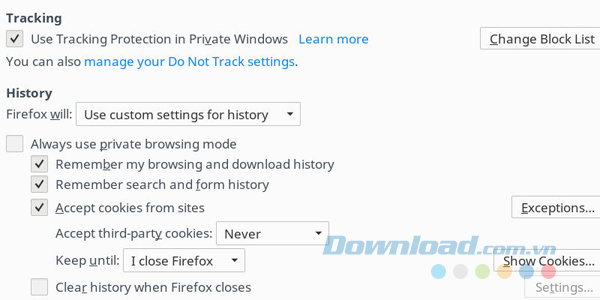
Có một vài cài đặt quan trọng trong tab Privacy. Bạn hãy tập trung vào những tùy chọn này:
Tracking
Đầu tiên trong mục phụ Tracking, hãy đảm bảo rằng bạn tích vào Use Tracking Protection in Privacy Windows.
Dưới tùy chọn này là một liên kết với nhãn manage your Do Not Track settings. Bạn nhấp chuột vào link này và đặt dấu tích vào hộp trong cửa sổ kết quả. Do Not Track hoạt động không hoàn hảo, nhưng nó cũng giúp ích trong một số trường hợp.
Cookies
Tiếp theo, dưới mục phụ History, bạn cần quản lý việc Firefox xử lý cookie như thế nào. Sử dụng menu thả xuống để cho Firefox sử dụng cài đặt tùy chỉnh cho lịch sử của bạn. Thao tác này sẽ mở ra một vài lựa chọn mới.
Bạn có thể điều chỉnh theo cách mình muốn, nhưng một cấu hình cung cấp sự cân bằng giữa bảo mật và khả năng sử dụng là Accept cookies from sites. Bạn tích vào đó. Sau đó, đặt Accept third-party thành Never và Keep until thành I close Firefox.
1.4. Báo cáo dữ liệu
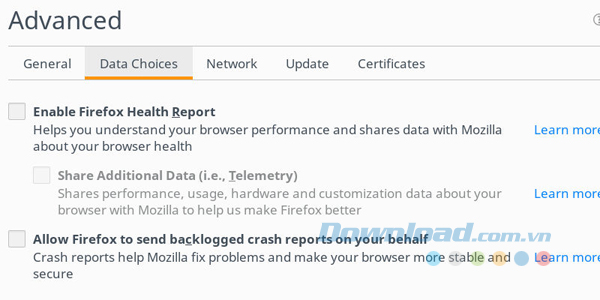
Bạn đi tới tab Advanced và click vào tab Data Choices, bạn bỏ chọn mọi thứ.
2. Cài đặt nâng cao
Có nhiều cài đặt nâng cao mà bạn không thể truy cập thông qua trình đơn thông thường. Những cài đặt này có thể làm hỏng Firefox và làm cho nó hoạt động không bình thường. Do đó, bạn nên tiến hành thận trọng.
Trong trình duyệt, bạn nhập about:config trong thanh địa chỉ. Firefox sẽ đưa ra lời cảnh báo cho bạn, hãy nhấn Accept để tiếp tục. Cửa sổ mà bạn sẽ thấy hiển thị một bảng các cài đặt khác nhau và những giá trị của chúng. Ở phía trên đầu cửa sổ, bạn sẽ tìm thấy một thanh tìm kiếm. Đó là công cụ mà bạn sẽ sử dụng để điều hướng đến các cài đặt mà bạn cần thay đổi.
2.1. WebRTC
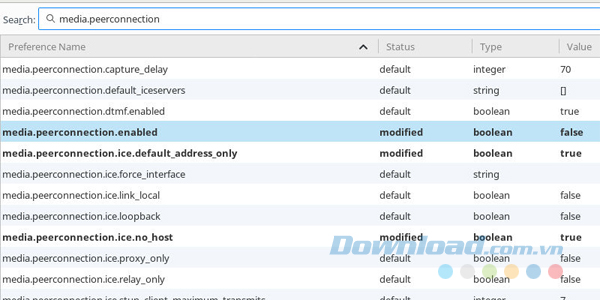
WebRTC là giao thức truyền thông thời gian thực mà các trình duyệt đã tích hợp để truy cập vào micrô và máy ảnh để truyền thông dựa trên trình duyệt. Các trang web độc hại cũng có thể yêu cầu dữ liệu đó, vì vậy WebRTC là nguy hiểm. Nó cũng thu thập thông tin về máy tính của bạn và vị trí của nó trên mạng của bạn. Điều đó có nghĩa là nó có thể để lộ sự che đậy của bạn khi sử dụng một VPN.
Bạn tìm kiếm media.peerconnection.enabled và click vào nó để đổi giá trị thành false. Thực hiện tương tự với media.navigator.enabled.
2.1. Pocket

Không có bằng chứng nào cho thấy Pocket đang làm bất cứ điều gì bất chính cả, nhưng nó là một dịch vụ độc quyền, và điều đó chưa chắc đã đáng tin cậy. Để vô hiệu hóa Pocket, tìm kiếm extensions.pocket.enabled và đặt nó là false.
2.2. WebGL
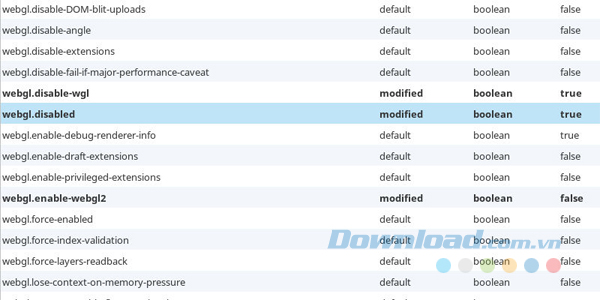
WebGL cho phép các trình duyệt load một số nội dung động khác nhau bao gồm ảnh động. Thật không may, nó cũng tiết lộ thông tin về trình duyệt của bạn và thậm chí có thể sử dụng để theo dõi dấu vân tay dựa vào card đồ họa của bạn.
Để vô hiệu hoá WebGL, bạn tìm webgl.disabled và webgl.disable-wgl và đặt chúng là true, sau đó tìm webgl.enable-webgl2 và đặt nó là false.
3. Tiện ích mở rộng
Tiện ích mở rộng đưa ra nhiều lựa chọn hơn để bảo vệ quyền riêng tư và bảo mật trực tuyến của bạn. Chúng tăng cường khả năng có sẵn của Firefox, và nhiều mối quan tâm riêng biệt về sự riêng tư. Tất cả các tiện ích này là mã nguồn mở và có tiếng tăm vững chắc về bảo vệ người dùng.
3.1. HTTPS Everywhere
HTTPS Everywhere là một tiện ích mở rộng được phát triển bởi Electronic Frontier Foundation. Tiện ích này buộc trình duyệt của bạn kết nối với phiên bản mã hóa của một trang web (HTTPS), nếu nó tồn tại. Điều này có thể giúp ngăn chặn dữ liệu không được mã hóa không mong muốn rò rỉ ra Internet.
3.2. Privacy Badger
Privacy Badger là một tiện ích mở rộng tuyệt vời khác từ EFF. Nó có mục đích nhằm tăng cường chức năng hiện tại của Do Not Track bằng cách ngăn chặn những người theo dõi đã biết.
3.3. NoScript
NoScript chặn JavaScript, tất cả JavaScript. Đây là một trong những tiện ích xâm lấn nhất có sẵn, nhưng nó cũng là một trong những tiện ích hiệu quả nhất.
Chính sách tốt nhất với NoScript là để cho nó chặn mọi thứ và các trang web có danh sách trắng mà bạn tin tưởng. Nếu điều đó là quá khó chịu thì bạn chỉ cần thiết lập nó để cho phép JavaScript, và tiện ích sẽ cố gắng chặn mã độc hại và các cuộc tấn công tiềm năng.
3.4. uBlock Origin
uBlock Origin không đơn giản chỉ là một trình chặn quảng cáo. Nó thực sự chặn tất cả nội dung từ những máy chủ và domain nhất định. Bằng cách này, không có gì khác có thể trượt qua từ một máy chủ quảng cáo. Nó cũng làm thay đổi kích thước của quảng cáo hoặc sử dụng các kỹ thuật phổ biến khác.
3.5. Self Destructing Cookies
Self Destructing Cookies xóa cookie từ những trang web mà bạn đã truy cập sau khi bạn rời đi. Bạn sẽ không phải lo lắng về cookie theo dõi mình, nhưng bạn cũng sẽ không phải đối mặt với các trang web bị hỏng.
3.6. Disconnect
Disconnect là một tiện ích chặn theo dõi khác giống như Privacy Badger. Sử dụng cả hai loại là dư thừa, nhưng thực sự hữu ích. Disconnect có cơ sở dữ liệu riêng về các mối đe dọa đã biết, vì vậy có thể có một số thông tin mà Privacy Badger không có.
3.7. Random Agent Spoofer
Random Agent Spoofer không đơn giản chỉ là một add-on để thay đổi agent data của các yêu cầu của bạn. Chắc chắn, tiện ích này có thể và làm cho nó trông giống như bạn đang sử dụng một trình duyệt khác. Điều này có thể hữu ích để ngăn chặn việc lấy dấu vân tay của trình duyệt bằng cách thay đổi định kỳ hoặc sử dụng một trình duyệt phổ biến hơn.
Nó cũng cho bạn truy cập vào những cài đặt riêng tư khác mà có thể giúp che đậy dữ liệu cá nhân. Lựa chọn đó cho phép bạn vô hiệu hóa HTML Canvas để dừng việc lấy dấu vân tay canvas. Để thực hiện việc này, hãy vào about: config với tính năng được kích hoạt và tìm kiếm extensions.agentSpoof.canvas. Đặt nó là true.
3.8. CanvasBlocker
CanvasBlocker là một tiện ích được thiết kế đặc biệt để chặn theo dõi dấu vân tay canvas. Nó tắt khả năng HTML Canvas. Nếu bạn đang sử dụng Random Agent Spoofer thì bạn không nhất thiết cần thêm tiện ích này nữa.
3.9. Decentraleyes
Quá nhiều thứ bạn thấy trên web xuất phát từ các mạng phân phối nội dung lớn (CDN). Các mạng này theo lý thuyết có thể theo dõi bạn bằng cách sử dụng những yêu cầu mà bạn thực hiện cho nội dung này. Decentraleyes cắt giảm khả năng đó bằng cách phục vụ phiên bản địa phương của nội dung mà bạn sẽ kéo từ CDN.
3.10. uMatrix
uMatrix được tạo ra bởi cùng nhà phát triển với uBlock Origin. Nó cung cấp một ma trận lưới thuận tiện để quản lý nội dung bên ngoài như JavaScript, CSS và cookie. uMatrix có phần dư thừa nếu kết hợp với các plugin khác ở đây, đặc biệt là NoScript. Nếu bạn thực sự không thích NoScript, hãy xem xét sử dụng uMatrix để thay thế.
Hy vọng với những thông tin được chia sẻ trên đây, bạn sẽ giữ cho bảo mật và riêng tư trên Firefox được tốt hơn. Ngoài ra, bạn cần tìm hiểu những thay đổi về bảo mật mới để luôn giữ cập nhật vì điều gì là đúng ngày hôm nay có thể thay đổi triệt để vào ngày mai. Hơn nữa, không có cách nào hoặc tiện ích nào thực sự ẩn danh tính hoặc vị trí duyệt web của bạn được mà chỉ góp phần bảo vệ bạn khỏi những mối đe dọa phổ biến.
Theo Nghị định 147/2024/ND-CP, bạn cần xác thực tài khoản trước khi sử dụng tính năng này. Chúng tôi sẽ gửi mã xác thực qua SMS hoặc Zalo tới số điện thoại mà bạn nhập dưới đây:





















